Od momentu wydania aktualizacji systemu 11.0.0 dla Nintendo Switch, użytkownicy mogą przesyłać wszystkie zrzuty ekranu oraz filmy z gier i aplikacji na komputer z systemem Windows za pomocą kabla USB-C. Poniżej przedstawiamy instrukcję, jak to zrobić.
Wymagania
Na początku upewnij się, że Twój Nintendo Switch jest zaktualizowany do wersji 11.0.0. Aby to sprawdzić, przejdź do Ustawień systemu, wybierz „System” i kliknij „Aktualizacja systemu”.
Potrzebny będzie również kabel USB-A do USB-C, który można podłączyć bezpośrednio do portu na dole konsoli. Upewnij się, że kabel obsługuje przesył danych, a nie tylko ładowanie. Warto dodać, że ta metoda przesyłania nie będzie działać przez porty USB w stacji dokującej Switcha.

Dodatkowo potrzebujesz komputera z systemem Windows, który obsługuje protokół transferu mediów (MTP) — wszystkie komputery z Windows 10 mają tę funkcję.
Obecnie możliwość przesyłania zrzutów ekranu przez USB na komputer Mac nie jest dostępna, chociaż może to ulec zmianie w przyszłości. Istnieją doniesienia, że Transfer plików w systemie Android może działać. W międzyczasie użytkownicy komputerów Mac mogą korzystać z karty microSD do przesyłania zrzutów ekranu.
Jak przesłać zrzuty ekranu i filmy na komputer za pomocą kabla USB
Rozpocznij od podłączenia jednego końca kabla USB do portu USB-C na dolnej części Switcha, a drugi koniec do wolnego portu USB w komputerze z systemem Windows. Komputer powinien automatycznie rozpoznać Switch jako urządzenie USB.
Na ekranie głównym wybierz ikonę Ustawienia, która przypomina koło zębate.
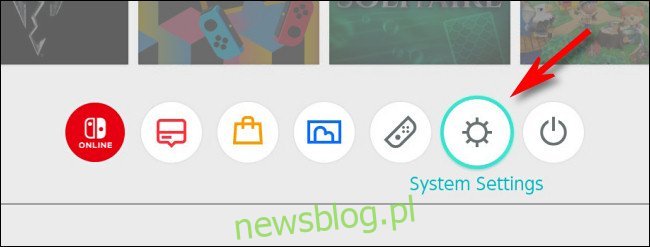
W Ustawieniach systemu wybierz „Zarządzanie danymi” z bocznego menu.
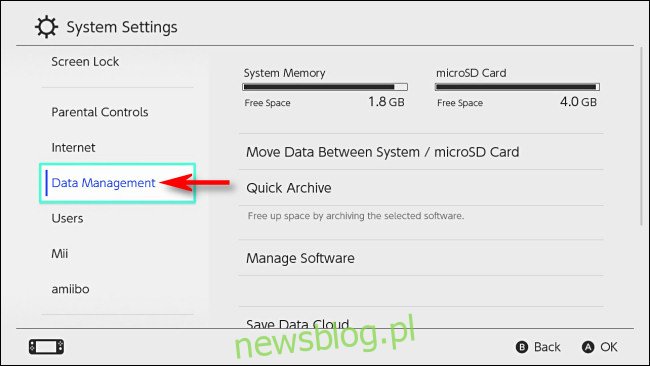
W sekcji „Zarządzanie danymi” naciśnij „Zarządzaj zrzutami ekranu i filmami”.
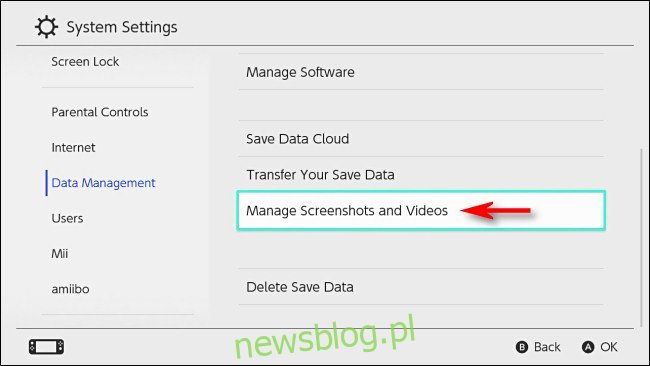
W obszarze „Zarządzaj zrzutami ekranu i filmami” wybierz „Kopiuj na komputer przez połączenie USB”.
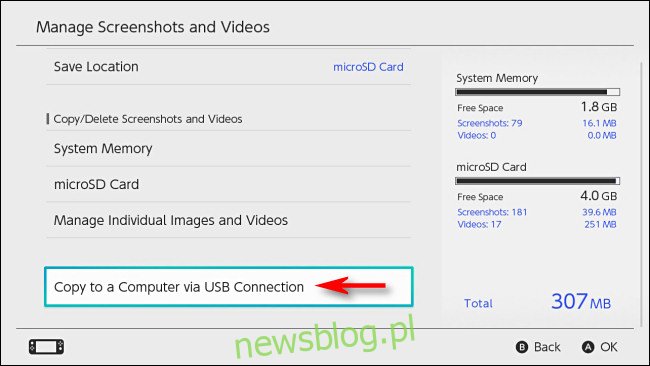
Switch spróbuje połączyć się z komputerem. Jeśli połączenie się powiedzie, na ekranie pojawi się komunikat „Połączono z komputerem”.
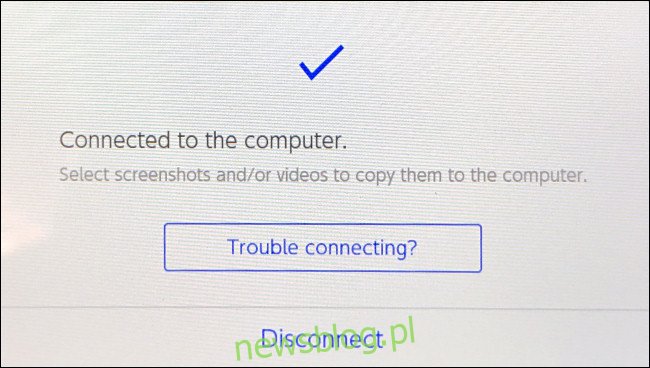
Na komputerze z Windows 10 otwórz „Ten komputer” w Eksploratorze plików i znajdź „Przełącznik Nintendo” w sekcji „Urządzenia i dyski”.
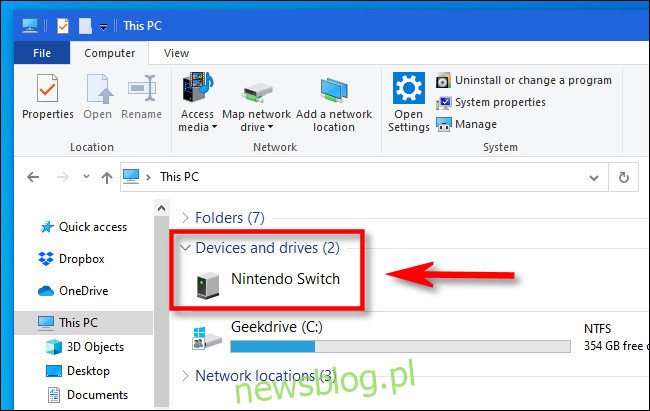
Wewnątrz znajdziesz folder o nazwie „Album”. Otwórz go, aby zobaczyć listę wszystkich zrzutów ekranu i filmów, które są uporządkowane w oddzielnych folderach według tytułu gier.
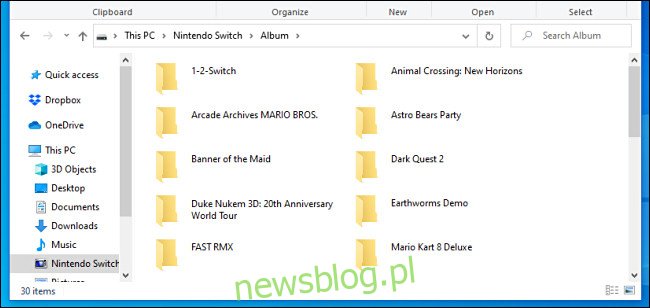
Otwierając dowolny z tych folderów, znajdziesz obrazy i filmy, które zarejestrowałeś w przeszłości, każdy zapisany jako osobny plik.
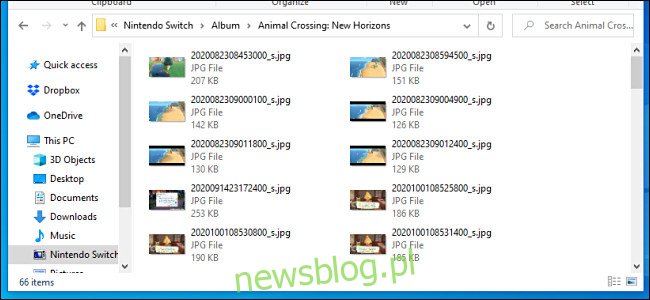
Aby skopiować pliki na komputer, wystarczy przeciągnąć i upuścić je w wybrane miejsce, na przykład na pulpit. Jeśli chcesz zaznaczyć wszystkie foldery jednocześnie, użyj skrótu Ctrl + A.
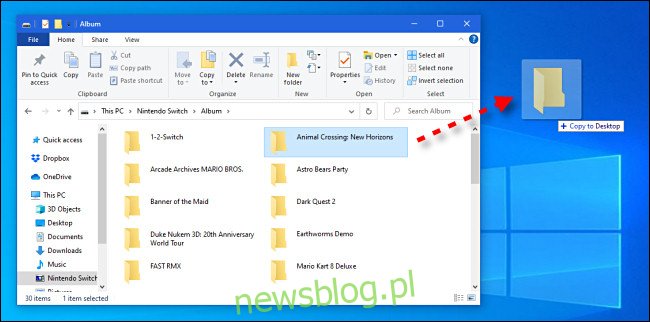
Po ukończeniu przesyłania dotknij przycisku „Rozłącz” na ekranie Switcha, a następnie odłącz kabel USB.
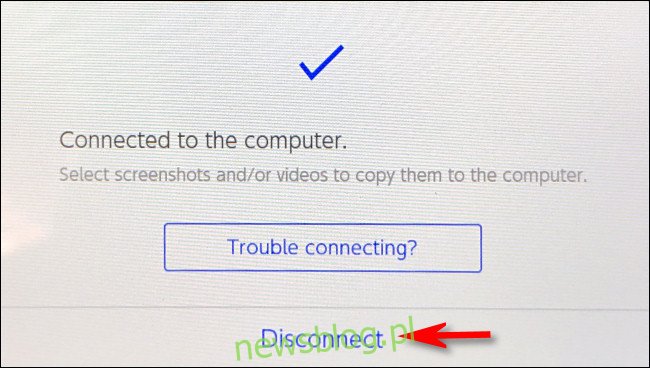
Jeśli z jakiegoś powodu przesyłanie przez USB nie działa, możesz także skorzystać z karty microSD, aby przenieść zrzuty ekranu i filmy. Powodzenia!
newsblog.pl
Maciej – redaktor, pasjonat technologii i samozwańczy pogromca błędów w systemie Windows. Zna Linuxa lepiej niż własną lodówkę, a kawa to jego główne źródło zasilania. Pisze, testuje, naprawia – i czasem nawet wyłącza i włącza ponownie. W wolnych chwilach udaje, że odpoczywa, ale i tak kończy z laptopem na kolanach.